Wondershare DemoCreator를 사용하여 Windows 10에서 소리를 녹음하고 편집하는 방법은 무엇입니까?
게시 됨: 2022-05-27비디오 및 오디오의 사운드를 녹음하고 편집하는 것은 엔터테인먼트 산업에서 기본적이고 중요한 단계 중 하나입니다. 소리의 요소는 여러 가지 방법으로 사람들의 관심을 끌기 때문에 중요합니다. 정보 전달에 도움이 되고, 생산 가치를 높이고, 사람들에게 매력을 느끼게 하고, 화면에 나오는 내용에 주의를 기울이고, 기분을 표시하는 데 사용됩니다. . 언어, 음향 효과, 음악, 심지어 침묵까지 잘 사용한다면 모두 영화의 전반적인 품질에 큰 변화를 줄 수 있습니다.
소리를 녹음하고 편집하는 방법에는 여러 가지가 있습니다. 사용자는 웹을 통해 고유한 방식으로 고유한 응용 프로그램을 찾을 수 있습니다. 이 가이드에서는 귀하의 작업을 더 쉽게 만들어 줄 수 있는 몇 가지 관련 정보를 모두 다룰 것입니다. 이 기사에서는 비디오를 캡처하고 편집할 수 있는 Wondershare DemoCreator를 소개합니다.
- Windows에서 소리를 녹음하고 편집해야 하는 이유는 무엇입니까?
- 전문 회의
- 강의 및 온라인 수업
- 팟캐스트
- 말하기 향상
- 디지털 마케팅
- 게임 플레이
- 튜토리얼
- Windows 10에서 Wondershare DemoCreator로 소리를 녹음하고 편집하는 방법은 무엇입니까?
- Wondershare DemoCreator로 소리 녹음하기
- Wondershare DemoCreator에서 오디오를 편집하는 방법은 무엇입니까?
- Wondershare DemoCreator를 선택하는 이유는 무엇입니까?
- 표제
- 스티커
- 결론
Windows에서 소리를 녹음하고 편집해야 하는 이유는 무엇입니까?

사용성 테스트의 오디오, 비디오 또는 화면 녹화는 자가 보고 및 관찰 정보로 구성된 압도적인 데이터를 캡처하는 데 필요합니다.
추천 대상: Windows 및 Mac용 최고의 10가지 최고의 비디오 프레젠테이션 소프트웨어.
전문 회의

주요 회의 중에 메모를 하는 것은 모든 유능한 전문가가 업무의 효율적인 흐름과 적시에 서비스를 제공하는 데 중요한 기술입니다. 생산적인 회의에 반복되는 통계, 새로운 아이디어 제안, 슬라이드에 표시되는 데이터와 같이 많은 양의 콘텐츠가 포함되는 경우 가장 참여도가 높은 참가자라도 중요한 세부 사항을 잊어버리기가 매우 쉽습니다.
강의 및 온라인 수업

유네스코의 보고서에 따르면 13억 명이 넘는 학생들이 휴교로 인해 온라인 수업을 듣습니다. 녹화 화면은 누구나 언제 어디서나 코스를 시청할 수 있어 유익합니다. 화면 녹화는 온라인 학습에서 오프라인 시청까지의 기회를 제공합니다.
팟캐스트

오늘날 대부분의 사람들은 팟캐스트를 듣습니다. 1,850만 개 이상의 액세스 가능한 에피소드가 현재 525,000개 이상의 활성 팟캐스트입니다. 초기 비용이 비싸지 않기 때문에 이 분야에 진입하는데 어려움이 거의 없습니다. 특별한 제작 기준이 없어도 소재와 해설이 수준급이라면 관객 유치가 가능하다.
말하기 향상

음성 충돌은 예상되는 주파수 범위의 변화로 설명할 수 있는 자연스러운 현상입니다. 당신이 대부분의 사람들과 비슷하고 이것이 당신을 괴롭히는 것이라면, 당신은 용기를 갖고 음성 녹음기를 사용하여 목소리 문제에 정면으로 맞서야 합니다. 음량, 어조 및 말하기 속도를 향상시키기 위한 다양한 연습의 사용을 조사합니다.
디지털 마케팅

오디오 콘텐츠 및 경험에 대한 수요는 수년에 걸쳐 꾸준히 증가했습니다. 그 결과 기업과 마케터들은 오디오 마케팅에 더욱 집중하고 있습니다. 점점 더 많은 사람들이 출퇴근, 일상 활동 및 여가 시간 동안 음악, 팟캐스트 및 기타 형식의 엔터테인먼트와 같은 다양한 오디오 장치 및 콘텐츠 종류를 듣습니다.
게임 플레이

비디오, 사운드, 교육 콘텐츠 또는 비디오 게임을 녹화하려는 데에는 여러 가지 이유가 있습니다. 전략과 전술을 메모하면서 좋아하는 게임을 플레이하면 여러 가지 이유로 그렇게 하는 것이 유리하다는 것을 알게 될 것입니다. 수백 명의 게이머가 YouTube에서 게임 플레이를 방송하여 플랫폼에서 수백만 달러를 벌어들이는 데 도움이 되었습니다.
튜토리얼

이상하게 보일 수 있지만 시각적 정보에 오디오 녹음을 사용하는 것은 자습서를 만드는 데 가장 좋아하는 방법 중 하나입니다. 영화 제작 속도를 더 많이 제어할수록 오디오를 먼저 캡처하는 것이 좋습니다.
비디오 자습서를 만들 때 템포가 중요합니다. 청중은 지루하거나 무관심하지 않고 자료를 이해할 시간이 있어야 합니다.
Windows 10에서 Wondershare DemoCreator로 소리를 녹음하고 편집하는 방법은 무엇입니까?

어떤 사람들은 내 PC에서 오디오를 캡처하는 방법을 배우는 것이 어렵다고 생각합니다. Discord를 사용하여 컴퓨터에 오디오를 녹음하는 것은 간단한 작업이며 그 뒤에 숨겨진 비밀이 없습니다. 컴퓨터 소리를 녹음하는 프로그램을 다운로드하기만 하면 됩니다. 다양한 출력 옵션 및 시스템 요구 사항과 함께 간단한 또는 고급 형식으로 온라인 또는 로컬에서 무료 또는 유료로 얻을 수 있습니다.
Wondershare DemoCreator는 워크스테이션이나 개인용 컴퓨터에서 사용하기에 적합한 Windows PC용 소프트웨어 중 하나입니다. 이 앱은 지금까지 누구에게나 가장 유익하고 고무적인 앱 중 하나입니다.
자신을 기록하는 방법을 찾고 있다면 이 프로그램은 어떤 이유로든 사용할 수 있는 탁월한 올인원 솔루션입니다. 사운드 및 비디오 편집 기능이 내장된 무료 스크린 레코더입니다.
Wondershare DemoCreator로 소리 녹음하기
Wondershare DemoCreator를 사용하여 Windows 10에서 오디오/비디오를 녹음하려면 다음 단계를 수행하십시오.
소프트웨어 설치 및 열기:
최신 버전의 DemoCreator를 다운로드하여 설치합니다. 앱을 설치한 후 실행합니다. 다음과 같이 화면에 나타납니다.

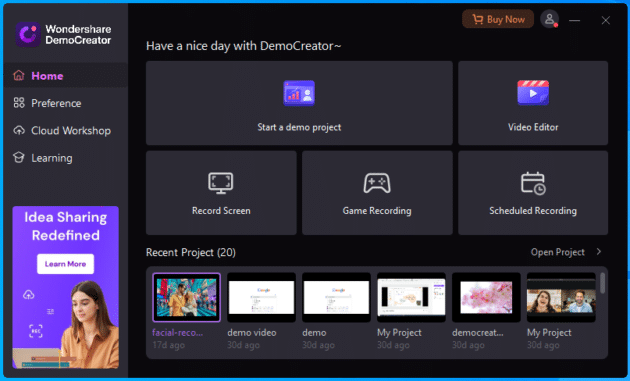
녹음 프로젝트 시작:
"녹화 화면"을 클릭하십시오. 멀티 트랙 녹음 모드입니다. 이 방법을 사용하면 화면, 마이크 및 카메라를 포함하여 녹음을 구성하는 세 개의 개별 트랙을 각각 수정할 수 있습니다.
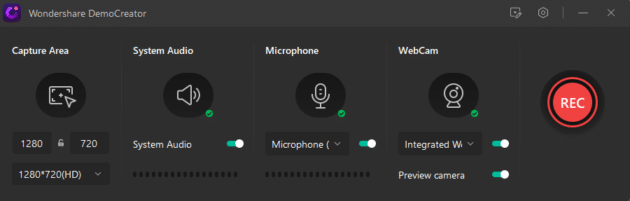
캡처 영역 설정:
캡처 영역에 대한 매개변수를 수정합니다. 원하는 경우 전체 화면을 녹화하고 캡처 영역 및 기타 여러 설정을 사용자 지정할 수 있습니다. 이렇게 생겼습니다.
화면 외에 캡처하려는 다른 입력을 선택합니다. 웹캠, 마이크 및 시스템 오디오는 모두 옵션으로 패키지에 포함되어 있습니다. 제품의 마이크, 카메라, 사운드 카드가 모두 연결되어 있는지 확인하세요. 카메라와 사운드 설정이 최적의 결과를 위해 최적화되어 있는지 확인하십시오. 또한 카메라 녹화 메뉴에서 웹캠 미러 방향 및 인공 지능 얼굴 인식을 설정할 수 있습니다.
녹음 시작:
녹음을 시작하려면 빨간색 버튼이나 F10 키를 누릅니다.
당신은 좋아할 수 있습니다: 25 당신이 알아야 할 덜 알려진 놀라운 Windows 10 기능.
Wondershare DemoCreator에서 오디오를 편집하는 방법은 무엇입니까?
비즈니스의 모든 사람들은 사운드 편집이 얼마나 중요한지 알고 있으며, 좋은 편집이 좋은 작업을 위한 필수 조건이라는 데 모두 동의합니다. 스토리를 계속 진행하고 청중이 지루해하지 않도록 합니다.
편집을 잘 했다면 더 많은 사람들이 들을 수 있을 것입니다. 소리를 편집하면 전체 생각의 질을 떨어뜨리지 않고 모든 생각을 일정 시간 안에 맞출 수 있습니다.
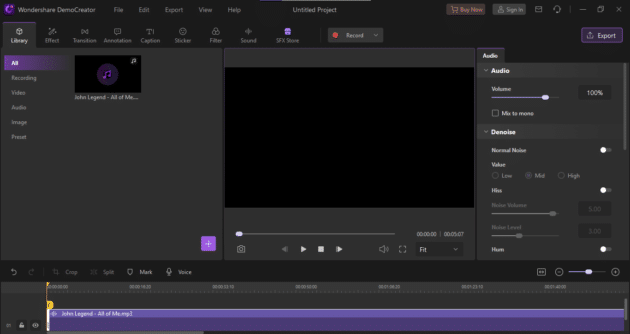
DemoCreator에서 편집
오디오는 타임라인에 배치된 후 비디오 클립에서 무음 처리되거나 제거되어 별도로 편집할 수 있습니다.
음소거
오른쪽 클릭한 클립의 컨텍스트 메뉴에서 "오디오 음소거"를 선택하면 클립의 오디오가 음소거/음소거됩니다.
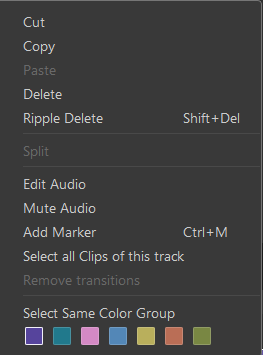
분리하다
마우스 오른쪽 버튼을 클릭하고 컨텍스트 메뉴에서 "오디오 분리"를 선택하면 비디오 클립에서 오디오를 제거할 수 있습니다. 타임라인의 상단 트랙에 위치하므로 분리된 오디오 파일은 동영상과 별도의 창에서 편집할 수 있습니다.
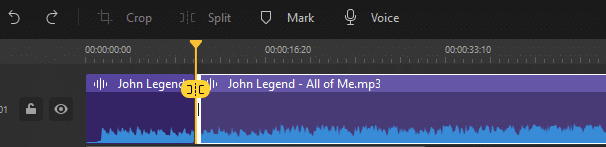
음향 효과
오디오 파일을 마우스 오른쪽 버튼으로 클릭하면 메뉴가 표시됩니다. 해당 메뉴에서 "오디오 편집"을 선택합니다.
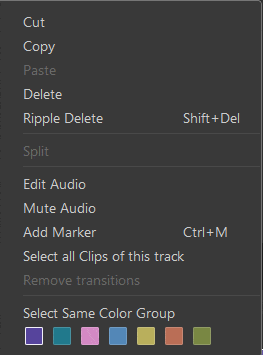
사운드 효과를 변경하려면 오디오 트랙 주위의 작은 보라색 점을 드래그하십시오.
배경 소음 필터링
옵션 섹션의 오른쪽 상단 모서리에 있는 오디오 아이콘을 사용하여 배경 소음을 차단할 수 있습니다. 그런 다음 노이즈 제거 탭에서 활성화 상자가 선택되어 있는지 확인하십시오. 세 가지 수준 중에서 선택할 수 있습니다.
- 낮은.
- 중반
- 높은.
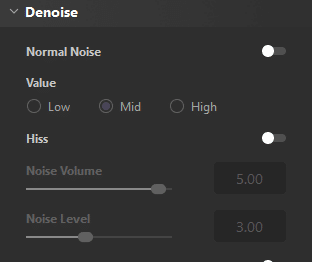
보이스 체인저
남자 목소리, 여자 목소리, 어린이 목소리, 로봇 목소리, 트랜스포머 목소리 등 5가지 독특한 방법으로 목소리를 변경할 수 있습니다. 다양한 유머러스한 음성과 음향 효과 중에서 선택할 수 있습니다.
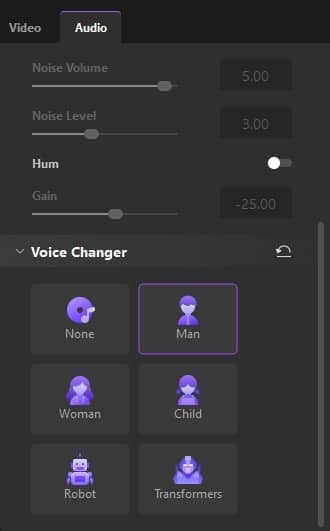
- 가져오기: 첫 번째 단계는 음성을 변경하려는 미디어 자산(비디오 및 오디오)을 가져오는 것입니다.
- 선택: 마지막으로 사용하려는 클립을 선택하고 타임라인으로 드래그합니다.
- 보이스 체인저: 속성의 오른쪽 패널에서 "오디오"를 선택하여 편집을 시작합니다. 그런 다음 Appearance 메뉴에서 Voice Changer 옵션을 검색하십시오. 사용하려는 항목을 선택한 다음 문서에 적용합니다.
Wondershare DemoCreator를 선택하는 이유는 무엇입니까?
Wondershare DemoCreator는 다양한 유용한 추가 기능이 포함된 PC용 스크린 레코더입니다. 또한 비디오 편집 기능이 있습니다. 매우 간단하고 직관적인 사용자 인터페이스가 특징이므로 소프트웨어를 시작하는 즉시 수행할 수 있는 작업과 수행할 수 있는 위치를 정확히 알 수 있습니다.
Mac 또는 Windows 컴퓨터를 사용하는지 여부는 중요하지 않습니다. Wondershare DemoCreator를 사용하면 간단하고 빠르게 데모 비디오와 수업을 만들 수 있습니다. Wondershare DemoCreator는 플랫폼 간 응용 프로그램입니다.
이 소프트웨어는 사용하기 쉬운 방식으로 화면에서 발생하는 모든 것을 기록하는 데 가장 적합합니다.
학생이든 전문가이든 관계없이 모든 사용자는 이 기능의 이점을 누릴 수 있습니다. 이 응용 프로그램은 일상 생활에 많은 추가 노력을 가하지 않고도 귀하와 귀하와 연결된 다른 사람들의 삶을 상당히 쉽게 만들 수 있습니다.
표제
비디오 강의 및 프레젠테이션은 캡션을 통해 큰 이점을 얻을 수 있습니다. DemoCreator의 캡션 기능을 사용하면 비디오 타임라인의 어느 지점에나 대화와 텍스트를 빠르게 추가할 수 있습니다.
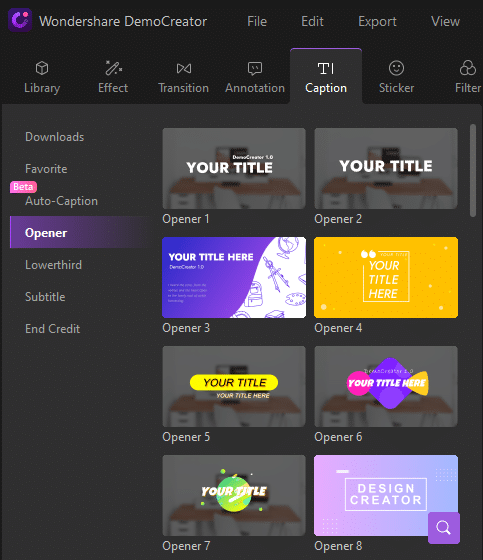
영화를 더 극적으로 만들려고 할 때 이 단계가 중요합니다. DemoCreator의 광범위한 컬렉션에서 사전 설정된 캡션 템플릿을 사용하여 영화에 엔딩 크레딧을 통합할 수 있습니다.
스티커
스티커는 아이디어와 이야기를 전달할 수 있는 능력 때문에 반응 비디오 및 튜토리얼 제작에서 중요한 역할을 합니다.
- 애니메이션 스티커.
- 이모티콘.
- 게임 스티커.
- 교육 스티커.
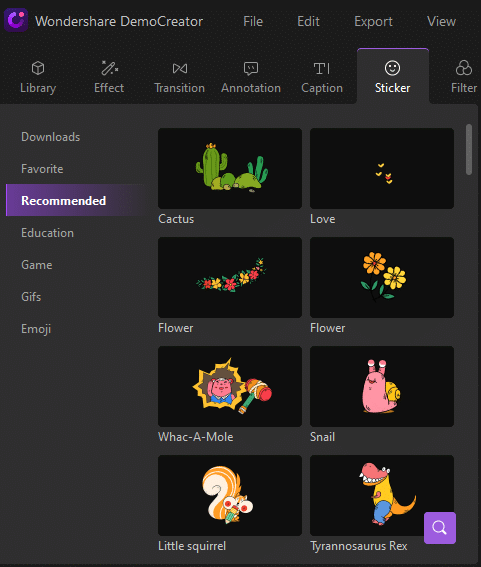
당신은 또한 좋아할 수 있습니다: VideoProc Vlogger를 사용하여 무료로 YouTube 동영상을 편집하는 방법?
결론
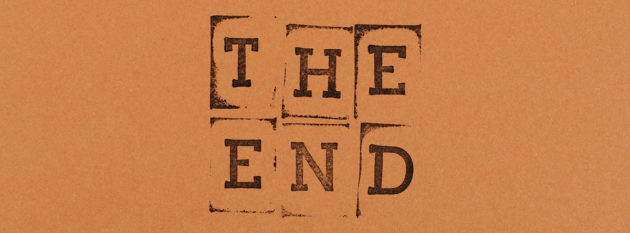
Wondershare DemoCreator 소프트웨어는 마케팅 및 판매 회사, 교육 기관, 연구 기관을 비롯한 다양한 직업과 기관에서 사용하고 있습니다. 또한 채널을 주요 수익원으로 삼은 수백 명의 YouTube 사용자가 가장 좋아하는 도구입니다.
사용하기 쉽고 통합된 비디오 편집기와 함께 시선을 사로잡는 시각 효과 및 음향 효과가 포함된 고품질 교육 및 데모 비디오를 빠르게 만들 수 있습니다.
